

Nathan E. Malpass가 마지막으로 업데이트 : August 5, 2018
"저는 iPhone을 가지고 있고 매우 사랑합니다. 사진, 비디오, 심지어 업무 문서를 저장하는 데 가끔 사용합니다. 그래서 항상 백업합니다. 파일이 손상되지 않은 상태로 유지되는지 확인해야 합니다. 하지만 지금 문제가 있습니다. iPhone 백업을 복원할 공간이 충분하지 않다고 표시됩니다. 이 문제를 해결하려면 어떻게 해야 합니까?"
다음 기사에서는 iPhone을 백업할 공간이 부족한 문제를 해결하는 데 도움을 드리겠습니다.
iOS 기기용 프로그램을 개발하는 데 수년을 보낸 우리는 귀하가 파일을 관리할 수 있는 좋은 도구를 만들었습니다.
다음은 귀하를 위한 팁입니다. 다운로드 FoneDog iOS 데이터 백업 및 복원 공간이 충분하지 않은 경우 파일을 백업합니다. 다른 좋은 솔루션을 찾을 수도 있습니다.
iOS 데이터 백업 및 복원 한번의 클릭으로 전체 iOS 기기를 컴퓨터로 백업합니다. 백업에서 장치로 모든 항목을 미리보고 복원 할 수 있습니다. 백업에서 원하는 것을 컴퓨터로 내 보냅니다. 복원 중 장치에서 데이터가 손실되지 않습니다. iPhone 복원은 데이터를 덮어 쓰지 않습니다 무료 다운로드 무료 다운로드
1 부분. 왜 내가 iPhone을 백업해야합니까?2부. 가장 먼저 해야 할 일: iPhone의 저장 공간 확인3 부분. 선택적으로 가지고있는 iTunes 백업 복원비디오 가이드: FoneDog Toolkit 사용 방법 - iOS 데이터 백업 및 복원4 부분. iTunes 및 iOS 업데이트 유지5부. 필요한 보안 설정 준수6 부. 결론
사람들은 또한 읽습니다iTunes없이 iPhone을 백업하는 방법?아이튠즈없이 아이폰 메시지를 백업하는 방법?
iPhone은 대부분의 사용자에게 매우 유용한 유형의 전화였습니다. 고해상도 사진 및 동영상을 촬영하는 데 사용할 수 있습니다. 문서를 보관하는 데 사용할 수 있습니다. 개인 및 업무 목적 모두에 필요할 수 있는 다양한 응용 프로그램을 탐색하는 데 사용할 수도 있습니다.
그렇기 때문에 많은 사용자가 iPhone의 백업 기능을 매우 편리하게 생각합니다. 모든 파일의 보안을 유지하는 데 사용됩니다. 그리고 파일이 실수로 삭제된 경우 iPhone 백업을 사용하여 실수로 삭제된 파일을 복원할 수 있습니다.
그러나 iPhone을 복원할 때 갑자기 공간이 부족하여 백업을 복원할 수 없다는 메시지가 표시되면 어떻게 하시겠습니까? 이것은 당신을 미치게 할 수 있습니다.
하지만 만약 있다면 iPhone을 백업할 공간이 부족합니다? 다행히도 당신은 이 가이드에 있습니다. 의 문제에 대한 해결책을 제시해 드립니다. iPhone 백업을 복원할 공간이 충분하지 않음. 첫 번째 방법부터 시작해 보겠습니다.
물론 복원 프로세스는 실패했습니다. 당신은 물론 좌절합니다. 그러나 가장 먼저해야 할 일은 iPhone의 저장 공간을 확인하는 것입니다. 방법은 다음과 같습니다.
01단계 - 설정을 방문합니다. 02단계 - 일반으로 이동합니다. 03단계 - 저장소 및 iCloud 사용을 방문합니다.
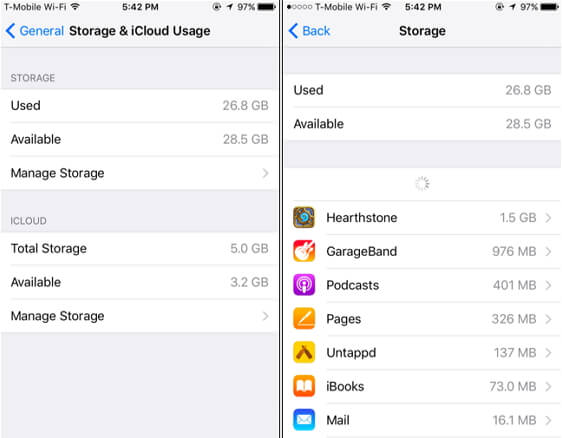
이제 iPhone에 필요한 저장 공간이 없는 경우 iPhone의 캐시를 지워 iPhone의 공간을 확보할 수 있습니다. iPhone에서 일부 메시지를 삭제할 수도 있습니다. 그러나 이 모든 항목을 삭제했는데도 여전히 iPhone에 충분한 공간이 없다면 어떻게 될까요? 글쎄, 당신은 우리가 아래에 설명 할 다양한 솔루션을 통해 갈 수 있습니다.
iPhone 사용자라면 iTunes 백업으로 작업할 때(특히 복원할 때) 몇 가지 문제가 있다는 것을 알고 있을 것입니다. 그것이하는 일은 iPhone에있는 모든 데이터를 지우고 복원하려는 실제 데이터를 복원하는 것입니다. 또한 iPhone의 모든(의미, 완전한) 데이터를 덮어쓰고 파일을 선택적으로 복원하지 않습니다.
그러나 좋은 점은 실제로 iPhone에서 데이터를 선택적으로 백업하고 복원할 수 있다는 것입니다. FoneDog's라는 도구만 있으면 됩니다. iOS 데이터 백업 및 복원. 이 도구의 기능과 장점은 다음과 같습니다.
01 - iOS 기기로 백업을 복원하려면 몇 번만 클릭하면됩니다.
02 - 백업에서 얻은 데이터 또는 파일을 검토 할 수있는 권한을 제공합니다.
03 - 백업 파일을 내 컴퓨터로 내보낼 수 있습니다.
04 - 100 % 안전합니다. 바이러스 및 악성 프로그램 (또는 장치에 해를 끼칠 수있는 것)은 소프트웨어 내에 포함되어 있지 않습니다. 오직 당신 만이 가지고있는 데이터에 접근 할 수 있습니다.
05 - 복원 프로세스 중에 데이터가 손실되지 않습니다. 항상 안전 할 것입니다.
06 - 소프트웨어가 데이터를 덮어 쓰지 않습니다.
07 - 30 일 무료 평가판이 제공됩니다. 즉, 먼저 돈을 절약 할 필요없이 도구의 장점을 경험할 수 있습니다.
08 - 일대일 지원이 있으며 이메일을 통해 지원을받을 수도 있습니다.
이 도구를 단계별로 사용하는 방법은 다음과 같습니다.
먼저이 장치와 함께 제공되는 USB 커넥터를 사용하여 장치를 컴퓨터에 연결하십시오.
컴퓨터에 FoneDog Toolkit을 설치하십시오. 이 소프트웨어는 Windows와 Mac 모두에서 사용할 수 있습니다.
FoneDog Toolkit을여십시오.
소프트웨어의 기본 인터페이스에있는 iOS 데이터 백업 및 복원을 선택합니다.
iOS 데이터 백업을 선택하십시오.

원하는 백업 모드를 선택하십시오. 표준 백업과 암호화 된 백업의 두 가지 옵션이 있습니다. 후자는 민감한 정보를 보호하기 위해 백업 파일에 암호를 지정할 수있는 기능을 제공합니다.
시작이라고 표시된 버튼을 누릅니다.

"시작" 버튼을 클릭하면 백업하려는 데이터 유형 목록이 소프트웨어에 표시됩니다. 여기에는 사진, 메시지, 연락처, 애플리케이션 및 메시지 등이 포함됩니다.
백업하려는 데이터 유형을 선택하십시오.
다음을 누릅니다.

소프트웨어가 데이터를 백업 할 때까지 기다리십시오.

그런 다음 데이터를 복원하려는 장치로 복원해야합니다.
iPhone 또는 iOS 장비가 Windows PC 또는 Mac 컴퓨터에 연결되어 있는지 확인하십시오.
iOS 데이터 백업 및 복원을 선택합니다.
iOS 데이터 복원을 누릅니다.

이제 FoneDog 툴킷에 보유하고있는 모든 백업이 표시됩니다. 원하는 백업 파일을 선택하십시오.
지금보기 버튼을 선택하십시오.

FoneDog Toolkit은 방금 선택한 백업 파일을 검사하기 시작합니다.

검사 과정이 완료되면 백업에서 데이터를 미리 볼 수 있습니다. 장치에 복원 할 파일을 선택하십시오.
장치로 복원을 선택하거나 PC로 복원을 선택할 수 있습니다.

iOS 기기가 제대로 작동하려면 iTunes 및 iOS 업데이트를 유지해야 합니다. 이렇게 하면 iPhone 백업을 복원할 공간이 부족하다는 문제가 해결될 수 있습니다.
iOS를 업데이트하는 방법은 다음과 같습니다.
01단계 - iOS 기기(이 경우 iPhone)를 충전하여 현재 업데이트 프로세스가 진행 중일 때 기기가 꺼지지 않도록 합니다.
02 단계 - iPhone을 백업하십시오.
03 단계 - 설정으로 이동합니다.
04단계 - 일반으로 이동합니다.
05단계 - 소프트웨어 업데이트로 이동합니다.
06단계 - 다운로드 및 설치를 누릅니다.
07 단계 - 나타나는 새 창에서 설치를 다시 누릅니다.
08단계 - 업데이트 프로세스가 완료될 때까지 기다립니다.
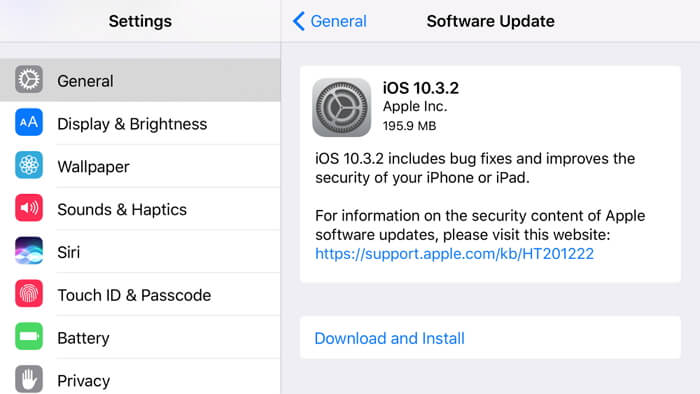
백업 복원을 위한 저장 공간이 충분하지 않은 문제를 해결하기 위해 iTunes를 업데이트하는 방법은 다음과 같습니다.
01단계 - 데이터를 백업합니다.
02단계 - 컴퓨터에서 iTunes를 실행합니다.
03단계 - 업데이트 확인을 누릅니다.
04단계 - iTunes 버전을 업데이트하려면 표시되는 메시지를 따르세요.
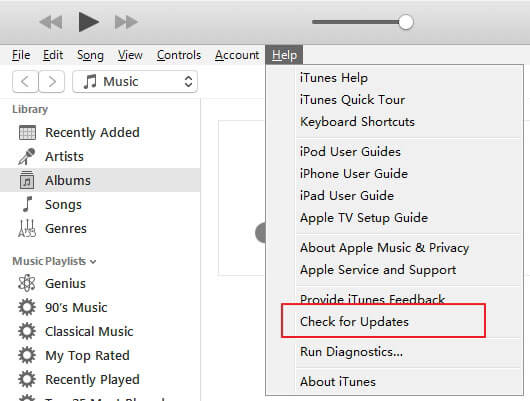
컴퓨터에서 iTunes를 제거할 수도 있습니다. 그런 다음 최신 버전을 다운로드하고 다시 설치하십시오.
이 세상은 매우 복잡합니다. 사이버 공격은 우리가 예상할 수 있는 최소한의 시간에 발생합니다. iPhone이 바이러스에 감염되면 손상되어 모든 데이터를 잃을 수 있습니다. 설상가상으로 귀하의 민감한 정보가 전 세계 다른 지역에 퍼질 수 있습니다.
다양한 보안 앱을 다운로드할 수 있습니다. 그러나 이것은 별로 도움이 되지 않을 것입니다. 당신이 할 수 있는 최선의 방법은 거기에 있는 보안 설정을 준수하는 것입니다. 이것은 백업 복원을 위한 충분한 공간이 없는 문제를 해결하는 데 도움이 될 수 있습니다. 다음은 수행할 수 있는 팁입니다.
01 - 현재 시간대, 날짜 및 시간 설정이 올바른지 확인하십시오. 그렇지 않은 경우 업데이트하십시오.
02 - 컴퓨터에 iTunes 최신 버전을 다운로드하여 설치합니다.
03 - Windows PC 또는 Mac OS가 정기적으로 업데이트되었는지 확인하십시오.
04 - 타사 보안 소프트웨어의 경우 최신 보안 패치가 설치되어 있는지 확인해야 합니다.
05 - Mac의 호스트 파일을 확인합니다. 이러한 호스트 파일이 문제를 일으키지 않는지 확인하십시오.
iPhone 백업을 복원할 공간이 충분하지 않은 경우 수정 사항을 쉽게 찾을 수 있습니다. iPhone에서 백업을 복원할 공간을 더 확보하려면 이 가이드를 따르십시오. 이를 위해 iOS 데이터 백업 및 복원이라는 도구를 사용할 수도 있습니다. FoneDog에서 만든 이 도구는 사용하기가 매우 쉽고 문제를 해결하는 데 도움이 될 수 있습니다.
코멘트 남김
Comment
Hot Articles
/
흥미있는둔한
/
단순한어려운
감사합니다! 선택은 다음과 같습니다.
우수한
평가: 4.7 / 5 ( 58 등급)